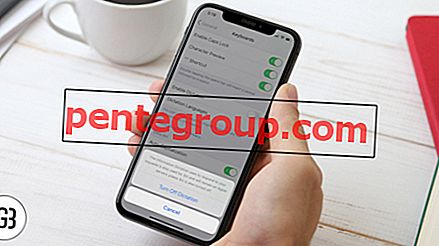ในขณะที่พวกเราส่วนใหญ่กำลังรอคอยโหมดมืดเต็มรูปแบบใน iOS 13 แต่ Facebook ได้เปิดโอกาสให้เงินสดแล้ว ด้วยเคล็ดลับที่ซ่อนอยู่เล็กน้อยคุณสามารถเปิดใช้งานโหมดมืดของ Facebook Messenger บน iPhone หรืออุปกรณ์ Android ของคุณเพื่อการสนทนาที่ยาวนานในเวลากลางคืน
ช่วงเวลาที่ฉันสะดุดกับความลับนี้ฉันได้ลองทำดู และด้วยความประหลาดใจของฉันมันทำงานได้ค่อนข้างดีเปลี่ยนอินเทอร์เฟซทั้งหมดให้กลายเป็นสีดำ หวังว่าเคล็ดลับจะทำงานบนอุปกรณ์ของคุณเช่นกัน ไปเลย!
วิธีการเปิดโหมด Facebook Messenger Dark บน iPhone และ Android
หมายเหตุด้านข้าง: ก่อนที่จะเริ่มตรวจสอบให้แน่ใจว่ามีการอัพเดท Facebook Messenger บนอุปกรณ์ของคุณ เนื่องจากเป็นคุณสมบัติที่เกี่ยวข้องกับแอปกระบวนการจึงยังคงเหมือนเดิมสำหรับอุปกรณ์ iOS และ Android
ขั้นตอนที่ 1. เปิดตัว Facebook Messenger บนอุปกรณ์ของคุณแล้วเปิดการ สนทนา
ขั้นตอนที่ 2. ตอนนี้แตะที่ ไอคอนยิ้ม และให้แน่ใจว่า แท็บ Emoji ถูกเลือก จากนั้นหา moon emoji แล้วส่งให้เพื่อนของคุณ

ขั้นตอนที่ # 3 ตอนนี้ลูกปาที่เปล่งประกายของดวงจันทร์จะเต็มไปทั่วทั้งหน้าจอ
ถัดไปคุณควรเห็นการแจ้งเตือนที่ด้านบนว่า "คุณพบโหมดมืดแล้ว!" นอกจากนี้ยังมีตัวเลือกให้ ลองในการตั้งค่า แตะที่มันและคุณจะถูกนำไปที่การตั้งค่า

ขั้นตอนที่ # 4 ทีนี้คุณจะเห็นตัวเลือก โหมดมืด ตรงด้านบน เปิด สวิตช์ อย่าลืมแตะ เสร็จ ที่ด้านบนขวาของหน้าจอเพื่อยืนยันการเปลี่ยนแปลง

Voila! เช็คเอาท์; อินเทอร์เฟซทั้งหมดเปลี่ยนเป็นสีดำ ไปข้างหน้าและสนุกกับการสนทนาที่เต็มไปด้วยความสนุกสนานกับเพื่อนสนิทของคุณ ดวงตาของคุณจะรู้สึกสบายขึ้นในขณะที่มองที่หน้าจอ
Sticky note: ในกรณีแม้หลังจากส่ง emoji บนดวงจันทร์หากคุณไม่ได้รับตัวเลือกในการเปิดใช้งานโหมดความลับดำมืดบังคับให้ออกจากแอพ Messenger จากนั้นเปิดแอปอีกครั้งและกดอิโมจิบนดวงจันทร์อีกครั้ง หลังจากนั้นทำซ้ำขั้นตอนดังกล่าวข้างต้น
มันสวยมาก!
ห่อ…
ฉันพบว่าส่วนเสริมใหม่หมดเวลาแล้ว แน่นอนว่ามันจะทำให้บทสนทนาอบอุ่นขึ้น แจ้งให้เราทราบความคิดเห็นของคุณเกี่ยวกับเรื่องนี้ด้านล่างในส่วนความเห็น
คุณอาจต้องการอ่านโพสต์เหล่านี้เช่นกัน:
- วิธีเปิดใช้งานโหมดมืดใน iOS 12
- รายการ“ Dark Mode” Marathon Collection ของ iPhone, iPad และ Mac Apps พร้อม Dark Mode
- วิธีใช้ Dark Mode ใน Safari บน Mac
- วิธีเปิดใช้งาน Dark Mode ใน Safari บน iPhone และ iPad
คุณต้องการอ่านคำแนะนำเพิ่มเติมดังกล่าวหรือไม่ ทำไมไม่ดาวน์โหลดแอพของเราและติดตามความคืบหน้ากับเราผ่านทาง Facebook, Twitter และ Telegram เพื่อให้บทเรียนล่าสุดของเราอยู่ในเรดาร์ของคุณเสมอ